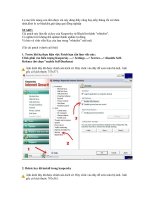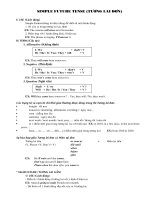HDSD Smart Notebook 01102018 update 2
Bạn đang xem bản rút gọn của tài liệu. Xem và tải ngay bản đầy đủ của tài liệu tại đây (3.94 MB, 56 trang )
HDSD SMART NOTEBOOK
MỤC LỤC
I. HƯỚNG DẪN CÀI ĐẶT ................................................................................................................................... 3
I.1 YÊU CẦU CẤU HÌNH ....................................................................................................................................... 3
I.1.1. Dành cho những máy dùng hệ điều hành Window ................................................................................ 3
I.1.2. Dành cho hệ điều hành MAC OS. ......................................................................................................... 3
I.2 CÁC BƯỚC CÀI ĐẶT TRÊN WINDOW. .............................................................................................................. 4
II. TỔNG QUAN ................................................................................................................................................... 8
II.1 GIỚI THIỆU. .................................................................................................................................................. 8
II.1.1. Thanh trình đơn (menu). ....................................................................................................................... 8
II.1.2. Thanh cơng cụ (ToolBar). .................................................................................................................... 9
II.1.3. Thanh bên (Side Bar). .......................................................................................................................... 9
II.2 THAO TÁC VỚI TỆP TIN. .............................................................................................................................. 10
II.3 TẠO VÀ LÀM VIỆC VỚI TRANG. ................................................................................................................... 11
II.4 TẠO VÀ LÀM VIỆC VỚI ĐỐI TƯỢNG. ............................................................................................................ 14
II.4.1. Hình dạng ........................................................................................................................................... 14
II.4.1.1. Vẽ hình dạng: .................................................................................................................................. 15
II.4.1.2. Thao tác với hình dạng. ................................................................................................................... 15
II.4.2. Văn bản. ............................................................................................................................................. 16
II.4.3. Đường thẳng. ...................................................................................................................................... 16
II.4.4. Nét bút. ............................................................................................................................................... 17
II.4.5. Tơ đầy................................................................................................................................................. 19
II.4.6. Bảng. .................................................................................................................................................. 19
II.4.7. Hình ảnh. ............................................................................................................................................ 20
II.4.8. Video, âm thanh ................................................................................................................................. 22
II.5 CÁC THAO TÁC CƠ BẢN CHUNG. ................................................................................................................. 22
II.5.1. Căn chỉnh đối tượng. .......................................................................................................................... 22
II.5.2. Sắp xếp đối tượng (Order). ................................................................................................................. 23
II.5.3. Khóa đối tượng (Lock). ...................................................................................................................... 23
II.5.4. Nhóm (Group). ................................................................................................................................... 24
II.5.5. Liên kết (Link). .................................................................................................................................. 25
II.5.6. Thuộc tính đối tượng (Propeties). ....................................................................................................... 28
III. ADD-ONS: CÁC CÔNG CỤ HỖ TRỢ ....................................................................................................... 30
III.1 CONCEPT MAP (SƠ ĐỒ TƯ DUY)................................................................................................................. 30
III.1.1. Mô tả. ................................................................................................................................................ 30
III.1.2. Cách sử dụng. .................................................................................................................................... 30
III.2 WRITE EQUATION (GHI CƠNG THỨC TỐN HỌC). ...................................................................................... 31
III.2.1. Mô tả. ................................................................................................................................................ 31
III.2.2. Cách sử dụng. .................................................................................................................................... 31
III.3 INSERT EQUATION (CHÈN CƠNG THỨC TỐN HỌC). .................................................................................. 31
III.3.1. Mô tả. ................................................................................................................................................ 31
III.3.2. Cách sử dụng. .................................................................................................................................... 31
III.4 RECORDER (QUAY LẠI BÀI DẠY). .............................................................................................................. 32
III.4.1. Mô tả. ................................................................................................................................................ 32
III.4.2. Cách sử dụng. .................................................................................................................................... 32
III.5 SMART BLOCK (LÀM PHÉP TÍNH). ........................................................................................................... 33
III.5.1. Mơ tả. ................................................................................................................................................ 33
III.5.2. Cách sử dụng. .................................................................................................................................... 33
III.6 IMAGE WEB SEARCH (TÌM KIẾM HÌNH ẢNH). ............................................................................................ 33
III.6.1. Mô tả. ................................................................................................................................................ 33
III.6.2. Cách sử dụng. .................................................................................................................................... 34
III.7 YOUTUBE (TÌM KIẾM VIDEO TRÊN YOUTUBE). .......................................................................................... 34
III.7.1. Mơ tả. ................................................................................................................................................ 34
III.7.2. Cách sử dụng. .................................................................................................................................... 34
III.8 GEOGEBRA (VẼ ĐỒ THỊ HÌNH HỌC). .......................................................................................................... 35
III.8.1. Mơ tả. ................................................................................................................................................ 35
Trang - 1 -
HDSD SMART NOTEBOOK
III.8.2. Cách sử dụng. .................................................................................................................................... 35
III.9 ACTIVITY BUIDER (CƠNG CỤ XÂY DỰNG THÙNG CHỨA). .......................................................................... 36
III.9.1. Mơ tả. ................................................................................................................................................ 36
III.9.2. Cách sử dụng. .................................................................................................................................... 36
IV. Smart Lab 37
IV.1 MÔ TẢ. ..................................................................................................................................................... 37
IV.2 CÁC HOẠT ĐỘNG....................................................................................................................................... 38
IV.2.1. Fill In The Blanks (Điền vào chỗ trống). .......................................................................................... 38
IV.2.2. Flip Out (Lật hình). ........................................................................................................................... 38
IV.2.3. Game Show (Trị chơi quay bánh xe). .............................................................................................. 38
IV.2.4. Label Reveal (Gắn nhãn cho đối tượng). .......................................................................................... 38
IV.2.5. Match ‘Em Up!’ (kết hợp). ............................................................................................................... 39
IV.2.6. Monster Quiz (Trả lời câu hỏi nhanh)............................................................................................... 39
IV.2.7. Rank Oder (Thứ tự xếp hạng). .......................................................................................................... 39
IV.2.8. Response2 (Trả lời thông qua thiết bị trắc nghiệm). ......................................................................... 39
IV.2.9. Shout it out (Gây sự chú ý). ............................................................................................................. 40
IV.2.10. Speedup (Đua xe tốc độ). ................................................................................................................ 40
IV.2.11. Super Sort (Sắp xếp). ...................................................................................................................... 40
V. Cách sử dụng và mở rộng tài nguyên ........................................................................................................... 41
V.1 CÁCH SỬ DỤNG. ......................................................................................................................................... 41
V.2 MỞ RỘNG. .................................................................................................................................................. 42
V.3 CÁC HOẠT ĐỘNG TRONG KHO TÀI NGUYÊN ONLINE.................................................................................... 42
V.4 CÁC HOẠT ĐỘNG MẪU. ............................................................................................................................... 44
V.4.1. Các hoạt động đã xây dựng (Activity builder). .................................................................................. 44
V.4.2. Đáp án câu hỏi dạng thùng chứa (Answer check 1, Answer check 2) ............................................... 44
V.4.3. Các kỹ thuật xây dựng tương tác (Interactive Techniques). ............................................................... 45
V.4.4. Chọn và hiển thị (Click to reveal 1, Click to reveal 2). ...................................................................... 45
VI. Cách trình chiếu, giảng dạy trực tiếp. ......................................................................................................... 46
VI.1 CHUẨN BỊ TRƯỚC KHI GIẢNG DẠY/TRÌNH CHIẾU. ...................................................................................... 46
VI.1.1. Cài đặt chế độ hiển thị. ..................................................................................................................... 46
VI.1.2. Toàn màn hình. ................................................................................................................................. 46
VI.1.3. Chú giải màn hình. ............................................................................................................................ 46
VI.1.4. Hiển thị 2 trang cùng lúc. .................................................................................................................. 47
VI.1.5. Phóng to thu nhỏ. .............................................................................................................................. 47
VI.1.6. Tự động căn chỉnh. ........................................................................................................................... 47
VI.1.7. Hiển thị các liên kết. ......................................................................................................................... 47
VI.2 SỬ DỤNG CÁC CÔNG CỤ ĐỂ GIẢNG DẠY/TRÌNH CHIẾU. .............................................................................. 47
VI.2.1. Sử dụng bút thần kỳ. ......................................................................................................................... 47
VI.2.2. Sử dụng bút văn bản (Cho mơn ngoại ngữ). ..................................................................................... 48
VI.2.3. Trình chiếu tệp tin 3D. ...................................................................................................................... 49
VI.2.4. Sử dụng các công cụ đo lường. ......................................................................................................... 51
VI.3 CÁC CÔNG CỤ ĐỂ SOẠN TRƯỚC. ................................................................................................................ 52
VI.3.1. Tạo nhóm trang. ................................................................................................................................ 52
VI.3.2. Sử dụng Theme. ................................................................................................................................ 53
❖ TỔNG HỢP CÁC PHÍM TẮT TRONG SMART NOTEBOOK .............................................................. 54
❖ THƠNG TIN LIÊN HỆ HỖ TRỢ KỸ THUẬT .......................................................................................... 55
Trang - 2 -
HDSD SMART NOTEBOOK
I. HƯỚNG DẪN CÀI ĐẶT
I.1 Yêu cầu cấu hình
I.1.1. Dành cho những máy dùng hệ điều hành Window
Hệ điều hành
Win 10
Win 8.1
Windows 7 SP1 (Phải cài bảng cập nhật Platform
KB2670838 and Security KB4012215)
Dung lượng ổ đĩa tối thiểu
4,7 GB
Thơng số kỹ thuật tối thiểu cho màn hình độ nét tiêu chuẩn và độ phân giải cao
(lên tới 1080p và tương tự).
Bộ xử lý tối thiểu
Intel Core 2 Duo
Ram tối thiểu
2GB
Thơng số kỹ thuật tối thiểu cho màn hình độ nét cực cao (4K)
Card đồ hoạ tối thiểu
Integrated GPU
Bộ xử lý tối thiểu
With integrated* GPU: Intel Core i3
With discrete GPU: Intel Core 2 Duo
Ram tối thiểu
4GB
Những yêu cầu khác
Chương trình
Microsoft .NET Framework 4.5.1 Cho phần mềm
SMART Notebook và SMART Ink
Microsoft Visual Studio Tools 2010 for Office cho
SMART Ink
Adobe Reader 8.0 hoặc cao hơn
Công nghệ DirectX 10 hoặc cao hơn cho phần mềm
SMART Notebook
I.1.2. Dành cho hệ điều hành MAC OS.
Hệ điều hành được hỗ trợ
MAC OS High Sierra (10.13)
MAC OS Sierra (10.12)
OS X El Capitan (10.11)
Dung lượng ổ đĩa tối thiểu
2,3 GB
Thông số kỹ thuật tối thiểu cho màn hình độ nét tiêu chuẩn và độ phân giải cao
(lên tới 1080p và tương tự).
Bộ xử lý tối thiểu
Intel Core 2 Duo
Ram tối thiểu
2GB
Thông số kỹ thuật tối thiểu cho màn hình độ nét cực cao (4K).
Hệ thống đề xuất
Late 2013 Retina MacBook Pro or later
Ram
8 GB
Trang - 3 -
HDSD SMART NOTEBOOK
I.2 Các bước cài đặt trên Window.
Vào thư mục giải nén chạy file cài
đặt
Xuất hiện giao diện giới thiệu
phiên bản → chọn Next để tiếp
tục.
Chọn ‘I accept the terms in the
license agreement’.
Chọn Next.
Chọn Next.
Chú ý: Chọn ‘Change…’ nếu
muốn thay đổi thư mục để cài vào,
mặc định như đường dẫn bên
dưới.
Trang - 4 -
HDSD SMART NOTEBOOK
Chọn những ứng dụng cài vào
máy → Next.
Chọn Next.
Chọn Next.
Trang - 5 -
HDSD SMART NOTEBOOK
Chọn ngôn ngữ cài đặt → chọn
Next.
Chọn Install quá trình cài đặt sẽ
mất một vài phút tuỳ theo cấu hình
máy tính. Trong q trình cài đặt,
xuất hiện thơng báo → chọn Next.
Sau một vài phút cài đặt khi xuất
hiện giao diện hoàn thành cài đặt
chọn → Finish.
Trang - 6 -
HDSD SMART NOTEBOOK
Sau khi cài đặt mặc định chương
trình dùng thử trong 45 ngày.
Nhập key kích hoạt bản quyền ta
làm như sau: trên giao diện màn
hình chọn Help → Software
Activation… sau đó chọn Add để
mở giao diện nhập key.
+ Enter your product key : nhập
key vào đây
+ Add: Thêm key vào danh sách
+ I accept the terms in the
….:chọn vào đây để chấp nhận.
+ Next: nhấn vào để kết thúc.
Trang - 7 -
HDSD SMART NOTEBOOK
II. TỔNG QUAN
II.1 Giới thiệu.
Giao diện phần mềm SMART Notebook gồm có các thành phần:
- Thanh trình đơn (Menu).
- Thanh công cụ (Toolbar).
- Thanh bên (Side Bar).
- Trang soạn thảo (Page).
- Tùy chỉnh thanh công cụ (Customize the toolbar).
II.1.1. Thanh trình đơn (menu).
Thanh trình đơn chứa tất cả các lệnh để bạn sử dụng thao tác với tệp tin và đối
tượng. Bao gồm các phần:
- Tệp tin (File): Nơi tạo mới, lưu tập tin. Chuyển đổi định dạng, chia sẻ tập tin
của chương trình, ...
- Hiệu chỉnh (Edit): Tập trung các lệnh sao chép, xoá, chỉnh sửa trang,….
- Xem (View): Cho phép hiệu chỉnh giao diện của chương trình, chế độ hiển thị,
chuyển đổi ngơn ngữ, …
- Chèn (Insert): Thêm trang mới, hình ảnh, âm thanh, bảng, liên kết,…
- Định dạng (Format): Định dạng trang, hình ảnh, văn bản, khố đối tượng,…
- Cơng cụ (Tools): Nơi chứa các thanh cơng cụ của chương trình như: bút, hình
dạng, cục tẩy, …
- Các công cụ hỗ trợ (Add-ons): Nơi quản lý các ứng dụng kèm theo, dùng để
đóng/mở các ứng dụng tại đây.
- Tài khoản (Account):Quản lý tài khoản khi tạo lớp học online.
Trang - 8 -
HDSD SMART NOTEBOOK
- Trợ giúp (Help): Thông tin phiên bản của chương trình, cũng như đăng nhập,
xem mã bản quyền.
II.1.2. Thanh cơng cụ (ToolBar).
Bao gồm 3 nhóm:
Phần các nút thao
tác cơ bản
Phần Add-ons
Phần cơng cụ cơ
bản
Thuộc tính cơng cụ:
II.1.3. Thanh bên (Side Bar).
Trang - 9 -
HDSD SMART NOTEBOOK
II.2 Thao tác với tệp tin.
Thao tác
Nội dung
Tạo mới
Để tạo mới thì trên thanh trình đơn (Menu) chọn Tệp tin (File) →
Notebook mới (New).
Lưu
Trên thanh trình đơn (Menu) chọn Tệp tin (File), khi đó có hai sự
lựa chọn.
Lưu (Save): Nếu tệp tin mới tạo ra thì sẽ giống như Lưu dưới
dạng (Save As), còn nếu lưu lại một tệp tin đã có
sẵn thì sẽ lưu trực tiếp tại tệp tin đó.
Lưu dưới
Sẽ lưu thành một tệp tin mới. Khi chọn Lưu dưới
dạng (Save
dạng (Save As) bạn sẽ phải dẫn tới nơi cần lưu lại
As):
và nhấn Lưu (Save).
Mở một tệp tin có Trên thanh trình đơn chọn Tệp tin (File) → Mở (Open). Khi đó
sẵn
bạn sẽ phải dẫn tới nơi lưu tệp tin cần mở và nhấn Mở (Open).
Nhập vào một tệp - Lưu ý: Đối với phần mềm SMART Notebook thì sẽ có định
tin khác loại
dạng là *.notebook.
- SMART Notebook hỗ trợ nhập vào các định dạng của các phần
mềm khác như PowerPoint (*.ppt, *.pptx); Promethean (*.flp) ;
XML Paper (*.xps); các tệp tin có đi IWB (*.iwb).
- Cách nhập: Tại thanh trình đơn chọn Tệp tin (File) → Nhập vào
(Import). Khi đó bạn cần phải chọn định dạng nhập vào và sẽ phải
dẫn đến nơi chứa tệp tin cần nhập vào và chọn Open.
Xuất ra tệp tin khác - SMART Notebook: Hỗ trợ xuất ra các định dạng của các phần
loại
mềm khác như PowerPoint, tệp tin hình ảnh, tệp tin website, tệp
tin PDF…
- Cách xuất: Tại thanh trình đơn chọn Tệp tin (File) → Xuất ra.
Khi đó bạn cần phải chọn định dạng xuất ra và sẽ dẫn đến nơi nào
đó trên máy tính và chọn Save (Lưu) để lưu lại tệp tin vừa xuất.
Thiết lập thời gian *Thời gian tự động lưu là mốc thời gian sau một khoảng thời
tự động lưu
gian bài đang soạn sẽ tự động lưu. Để thiết lập thì làm như sau:
Trang - 10 -
HDSD SMART NOTEBOOK
Thao tác
Nội dung
- Chọn Tệp tin ( File) → Thời gian tự động lưu (Timed Saves)
- Có 6 lựa chọn sau để lưu tự động sau khoảng thời gian:
+ Không tự động lưu tài liệu (Do not save the document
automatically).
+ Chọn Mỗi lần sang trang mới (Every time I move to a
different page) để lưu lại tự động khi mỗi lần bạn sang trang khác.
+ 1 phút (1 minute).
+ 5 phút (5 minutes).
+ 15 phút (15 minutes).
+ 30 phút (30 minutes).
- Chọn Tiếp (Next).
- Chọn định dạng cần lưu: người dùng tự chọn kểu định dạng tệp
tin (Notebook Document, PowerPoint, tệp tin PDF…)
- Chọn tiếp (Next).
- Cửa sổ nơi lưu lại sẽ xuất hiện → Lưu (Save).
II.3 Tạo và làm việc với trang.
-Tạo mới và chèn trang mới: để tạo trang mới thì sẽ có 3 cách như sau:
Trang - 11 -
HDSD SMART NOTEBOOK
STT
Cách 1
Nội dung
Tại trang cuối cùng chọn
trên thanh công cụ (ToolBar).
Lưu ý: trang cuối cùng phải chứa đối tượng bất kỳ thì biểu tượng
mới hiện lên.
Cách 2
Cách 3
Tại phần quản lý trang
, chọn trang bất kỳ và chọn chuột
phải hoặc chọn biểu tượng
→ chọn chèn trang trắng (
Insert Blank Page).
Tại trang cần chèn (tạo mới) nhấn tổ hợp phím Ctrl+M.
- Các thao tác trên trang khác.
Thao tác
Hình ảnh minh họa
Nhân đôi trang
Tại trang cần nhân đôi nhấn tổ hợp phím Ctrl + D để
nhân đơi, hoặc chọn vào
→ Nhân đôi (Clone
Page).
Cắt, dán, sao chép trang
Tại trang cần thao tác nhấn tổ hợp phím Ctrl + V nếu
muốn cắt, Ctrl + C nếu muốn sao chép, Ctrl + V nếu
muốn dán. Hoặc có thể chọn vào biểu tượng
để
thực hiện các lệnh cắt (Cut), dán (Paste), sao chép
(Copy) trang.
Đặt nền cho trang
+ Tại trang cần đặt nền chọn
chuột phải hoặc chọn vào biểu
tượng
→ Đặt nền (Set
Background Fill) :
+ Khi đó bên thanh bên sẽ xuất
hiện thuộc tính hiệu ứng tơ đầy
(Fill Effects) bao gồm:
• Khơng màu nền (No fill).
• Màu đơn (Solid fill).
• Trộn màu (Gradient fill).
• Hoa văn (Pattrn fill).
• Hình ảnh (Image fill).
Trang - 12 -
HDSD SMART NOTEBOOK
Thao tác
Hình ảnh minh họa
- Chi tiết thay đổi nền cho trang.
Thao tác
Hình ảnh minh họa
Khơng nền (No Fill): Chọn nếu khơng muốn có nền trang.
Màu đơn (Solid Fill): Chọn nếu
muốn trang được tô đầy bởi một
màu nào đó. Khi đó bạn cần
chọn một màu nền cho trang.
Trộn màu (Gradient fill): Chọn
nếu muốn trang được tô đầy bởi
sự kết hợp giữa hai màu sắc khác
nhau. Khi đó bạn cần chọn Màu
thứ nhất (Color one), Màu thứ
hai (Color two). Cuối cùng chọn
hình thức pha trộn (Style).
Trang - 13 -
HDSD SMART NOTEBOOK
Thao tác
Hoa văn (Pattern fill): Chọn nếu
muốn đặt nền bằng các mẫu hoa
văn có sẵn.
Hình ảnh minh họa
Hình ảnh (Image fill): Chọn nếu
muốn đặt nền bằng hình ảnh có
sẵn. Khi đó phải duyệt tới nơi
chứa hình ảnh cần đặt nền.
II.4 Tạo và làm việc với đối tượng.
II.4.1. Hình dạng
- Đối tượng bao gồm: Văn bản, hình ảnh, hình dạng, video, âm thanh, các nét bút,
bảng, …
Trang - 14 -
HDSD SMART NOTEBOOK
II.4.1.1. Vẽ hình dạng:
Để vẽ một hình dạng thì cần làm những bước sau:
Thao tác
Hình ảnh minh họa
Trên thanh cơng cụ
(ToolBar) chọn biểu
tượng hình dạng, sau
đó chọn loại hình dạng.
Chọn màu sắc cho hình
dạng.
Chọn loại viền.
Điều chỉnh độ trong
mờ cho hình dạng.
II.4.1.2. Thao tác với hình dạng.
- Các ẩn/hiện: Chọn vào hình dạng vừa vẽ. Sau đó chọn
. Khi đó sẽ có các lựa chọn
sau:
+ Ẩn/ hiện số đo các góc: hiển thị số đo các góc.
- Ẩn/hiện các nút điều chỉnh: sẽ hiển thị các nút điều chỉnh, cho phép tùy biến hình dạng.
+ Ẩn/hiện độ dài: sẽ hiển thị độ dài đường thẳng, các cạnh.
- Phân chia hình dạng (devide):
Trang - 15 -
HDSD SMART NOTEBOOK
Bạn có thể phân chia hình dạng ra các phần bằng nhau.
+ Chọn hình dạng cần phân chia.
+ Chọn vào biểu tượng
+ Chọn Phân chia hình dạng (Devide). Khi đó xuất hiện cửa sổ.
+ Nhập số phần cần phân chia và chọn đồng ý (OK) để hoàn tất.
II.4.2. Văn bản.
Cách nhập văn bản trên SMART Notebook:
Thao tác
Ảnh minh họa
Trên thanh công cụ (ToolBar) chọn biểu tượng văn bản.
Định dạng văn bản.
Chọn một vị trí nào đó
trên trang để nhập văn
bản.
II.4.3. Đường thẳng.
Các bước vẽ đường thẳng.
Thao tác
Chọn để vẽ đường
thẳng.
Ảnh minh họa
Chọn dạng đường
thẳng muốn vẽ.
Thiết lập thuộc tính
cho đường thẳng
như: màu sắc, độ
Trang - 16 -
HDSD SMART NOTEBOOK
dày, dạng, độ trong
mờ
II.4.4. Nét bút.
- Phân loại.
Loại bút
Nét vẽ
Bút thường
Chú thích
Sử dụng để chú thích, giảng giải.
Dùng để viết những loại chữ kiểu.
Bút thư pháp
Bút sáp
Sử dụng trong môn nghệ thuật, tô
ảnh.
Bút dạ quang
Nhấn mạnh một đoạn văn bản nào
đó.
Nhận dạng và chỉnh sửa văn bản.
Bút văn bản
Tạo các hoa văn.
Bút hoa văn
Dùng để vẽ.
Bút sơn
Bút thần kỳ
Dùng làm đèn chiếu, phóng to để nhấn mạnh một đối tượng nào
đó.
Tự động nhận diện hình dạng khi vẽ trên trang.
Bút nhận dạng
hình dạng
- Cách sử dụng.
Thao tác
Trên thanh cơng cụ chọn biểu
tượng cây bút.
Hình ảnh minh họa
Trang - 17 -
HDSD SMART NOTEBOOK
Thao tác
Chọn loại bút
Hình ảnh minh họa
Chọn nét bút
Chọn màu bút
Dạng nét bút
Điều chỉnh độ trong mờ.
Trang - 18 -
HDSD SMART NOTEBOOK
* Ghi chú: để xóa các nét bút thì dùng tẩy:
- Trên Thanh cơng cụ chọn biểu tượng
sau đó chọn nét bút đã vẽ để xóa.
II.4.5. Tơ đầy.
- Để đổ màu cho hình dạng hay khoảng khơng gian nào đó thì sử dụng cơng cụ Tơ đầy
(Fill).
+ Trên thanh công cụ chọn công cụ Tô đầy
+ Chọn màu và độ trong mờ.
.
+ Đổ lên trên đối tượng hình dạng, hay khoảng trống bất kỳ muốn đổ màu.
II.4.6. Bảng.
II.4.6.1. Tạo bảng.
Thao tác
Trên thanh công cụ (ToolBar)
chọn
bảng.
Ảnh minh họa
, kéo chọn số ơ của
- Có thể chọn vào Tùy chỉnh
bảng (Custom Table) để nhập
trực tiếp số hàng, số cột.
- Nhập số cột (Colum), số hàng
(Row)→ Ok
* Lưu ý: Mặc đinh của phần mềm khi chèn bảng là những ơ hình chữ nhật. Nếu
muốn dạng hiển thị bảng là những ô hình vng thì chọn vào ơ ‘Hiển thị ơ hình
vng’(Make cells square).
Trang - 19 -
HDSD SMART NOTEBOOK
II.4.6.2. Thao tác với bảng.
Thao tác
Tạo màn che:
Chọn vào bảng, nhấp chuột phải
hoặc chọn vào
, khi đó sẽ có
trình đơn hiện ra → Thêm màn che
(Add cell shade).
Chọn vào màn che thì nó sẽ kéo
ra, thu lại để ẩn hiện nội dung bên
trong của bảng.
Xóa màn che:
Chọn vào bảng, nhấp chuột phải
hoặc chọn vào
, khi đó sẽ có
trình đơn hiện ra → Xóa màn che
ơ (Remove cell shade).
Ảnh minh họa
Màn che đã thu lại
Phân chia ô: chọn ô cần phân chia → chọn vào
sẽ có 6 lựa chọn như sau:
• Chia thành 2 cột.
• Chia thành 2 hàng.
• Chia thành 2x2.
• Chia thành 3 cột.
• Chia thành 3 hàng.
• Chia thành 3x3.
→ Chia ơ (Split Cell). Khi đó
Xóa dịng, cột: chọn dịng, cột cần xóa → chọn vào
row)/cột (delete column).
→ chọn xóa dịng (delete
- Chú ý: Cũng có thể tạo màn che riêng cho từng ô, bằng cách chọn vào ơ đó và nhấp
vào
→ Thêm vào màn che ơ (Add cell shade). Để xóa thì cũng chọn vào ô cần
xóa, nhấp vào → Xóa màn che ô (Remove cell shade).
II.4.7. Hình ảnh.
II.4.7.1. Chèn hình ảnh.
- Tại Thanh trình đơn (Menu) chọn Chèn (Insert). Khi đó sẽ có một cửa sổ trình duyệt
xuất hiện.
- Duyệt tìm hình ảnh trong máy và nhấn Open để chèn hình ảnh.
II.4.7.2. Thao tác với ảnh.
- Sau chèn vào một hình ảnh, chọn vào ảnh giữ
Trang - 20 -
và kéo để phóng to, thu nhỏ.
HDSD SMART NOTEBOOK
- Chọn vào biểu tượng
để thực hiện các cắt, dán, sao chép, nhân đôi, liên kết với
công cụ, tệp tin, trang…v…v..
II.4.7.3. Công cụ làm trong suốt nền của ảnh.
Nếu khơng muốn hình ảnh có nền thì làm như sau:
Thao tác
Ảnh minh họa
Chèn ảnh vào trong trang.
Chọn vào biểu tượng
suốt
nền
ảnh
Transparency…).
→ Làm trong
(Set
Image
Trang - 21 -
HDSD SMART NOTEBOOK
Lúc này con trỏ chuột chuyển thành
ống hút mực. Bây giờ muốn cho nền
trong suốt thì nhấp chọn vào phần nền.
Màu nền lúc này chuyển thành màu
hồng (màu này sẽ bị xố sau khi chọn
OK).
Chọn Ok để hồn tất.
Kết quả.
II.4.8. Video, âm thanh
II.4.8.1. Chèn video, âm thanh
- Tại thanh trình đơn (Menu) chọn Chèn (Insert) →Video/Âm thanh (Sound). Khi đó
sẽ xuất hiện cửa sổ trình duyệt. Bạn phải duyệt tới nơi chứa Video/Âm thanh cần
chèn và chọn Open để chèn Video/Âm thanh vào.
II.4.8.2. Chú ý:
- Đối với phần mềm SMART Notebook chỉ hỗ trợ định dạng video *.flv, âm thanh là
*.mp3. Để chèn các định dạng âm thanh khác thì bạn nên dùng phần mềm trung gian
để chuyển đổi tệp tin âm thanh/video về dạng *.mp3/*.flv.
- Mẹo: Bạn có thể chèn video/âm thanh (định dạng khơng được hỗ trợ) theo cách chèn
một tệp tin bình thường. Nó sẽ hiển thị bằng biểu tượng/đường dẫn. Khi cần mở thì
chỉ cần chọn vào biểu tượng/đường dẫn.
II.5 Các thao tác cơ bản chung.
II.5.1. Căn chỉnh đối tượng.
- Kéo chọn tất cả các đối tượng cần căn chỉnh.
- Trên thanh công cụ chọn
+
. Khi đó sẽ có các lựa chọn sau:
Căn đáy.
Trang - 22 -
HDSD SMART NOTEBOOK
+
Căn phải.
+
Căn trái.
+
Căn đỉnh.
II.5.2. Sắp xếp đối tượng (Order).
- Nguyên tắc khi một đối tượng được tạo ra trước thì sẽ nằm dưới đối tượng tạo sau.
- Để sắp xếp lại thứ tự thì làm như sau.
Thao tác
Ảnh minh họa
Chọn đối tượng cần sắp xếp.
Chọn vào biểu tượng
thanh menu sẽ hiện ra.
. Khi đó một
Chọn Sắp xếp (Order). Ở đây sẽ có 4 lựa
chọn.
+ Đưa lên trên (Bring Forward).
+ Đưa lên trên cùng (Bring to Front).
+ Gửi về sau (Send Backward).
+ Gửi về sau cùng (Send to Front).
Chọn 1 trong 4 lựa chọn trên để sắp xếp trật tự các đối tượng theo ý muốn.
II.5.3. Khóa đối tượng (Lock).
- Nếu muốn các đối tượng di chuyển theo ý mình thì bạn sẽ dùng chức năng Khóa
(Lock).
- Để tiến hành khóa đối tượng thì làm như sau:
Trang - 23 -
HDSD SMART NOTEBOOK
Thao tác
Chọn đối tượng cần khóa.
Chọn vào biểu tượng
Ảnh minh họa
.
Thao tác
Chọn Khóa (Lock). Khi đó có nhiều lựa chọn:
+ Mở khóa (Unlock): mở khóa đối tượng
trong trường hợp đã chọn Khóa tại chỗ (Lock
In Place).
+ Khóa tại chỗ (Lock In Place): đối tượng
tại vị trí cố định, không thể di chuyển, không
thể thao tác.
+ Cho phép di chuyển theo chiều dọc
(Allow Vertical Move).
+ Cho phép di chuyển theo chiều ngang
(Allow Horizontal Move).
+ Cho phép di chuyển (Allow Move): chỉ
cho phép di chuyển nhưng mà không thể thao
tác.
+ Cho phép di chuyển và xoay (Allow Move
and Rotate).
Ảnh minh họa
II.5.4. Nhóm (Group).
Dùng để nhóm từ hai đối tượng trở lên thành một.
Thao tác
Chọn các đối tượng cần nhóm.
Ảnh minh họa
Trang - 24 -
HDSD SMART NOTEBOOK
Chọn vào biểu tượng
Chọn vào Nhóm ( Group ) → chọn
Nhóm (Group).
II.5.5. Liên kết (Link).
II.5.5.1. Liên kết với các công cụ
Thao tác
Chọn đối tượng cần liên kết.
Ảnh minh họa
Chọn vào biểu tượng
Chọn Liên kết Công cụ (Link To Tool).
Có 4 lựa chọn:
+ Bút (Pen).
+ Tẩy (Erase).
+ Chọn (Select).
+ None (Khơng): nếu muốn bỏ liên kết
với cơng cụ thì chọn vào đây.
Trang - 25 -